
操作步骤:
1、打开PS,导入素材1和素材2图片,将素材2图层复制到→素材1,得到“背景拷贝”图层(名称可自定义)。
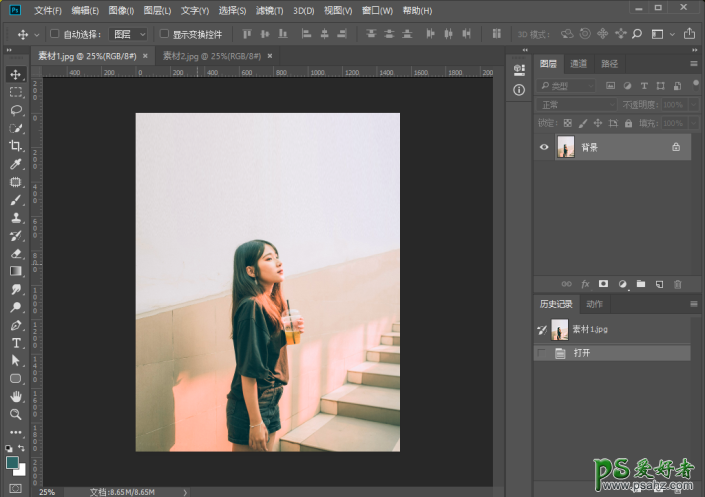

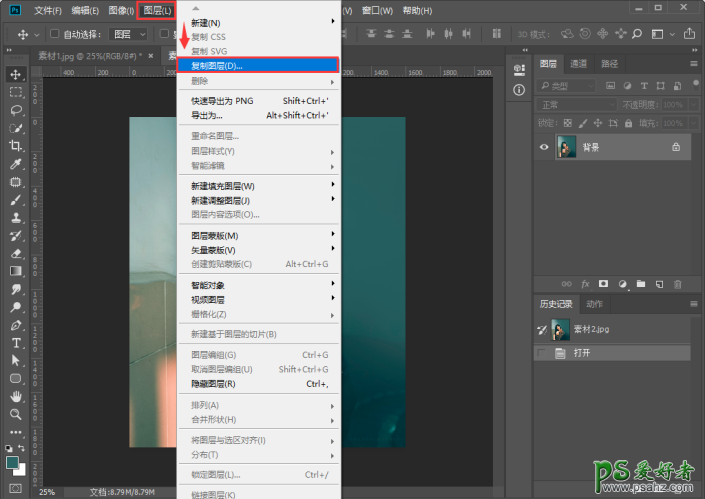
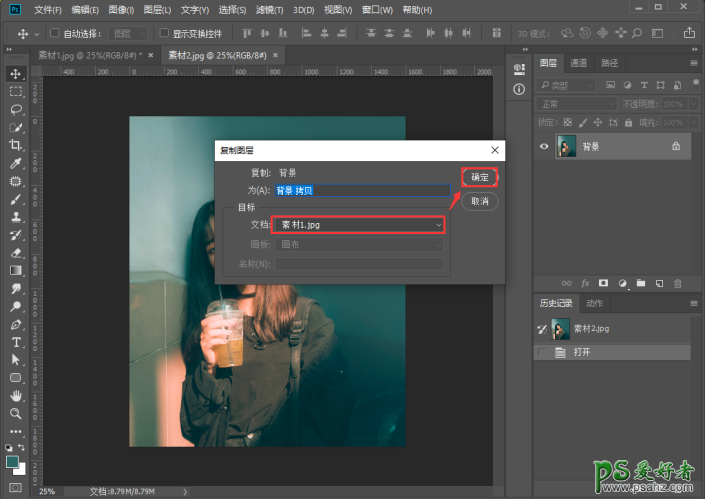
2、设置“背景拷贝”图层不透明度为【50%】(具体参数自己感觉合适就好),按快捷键【Ctrl+T】进行自习自由变换,调整合适大小位置即可,调整完成后点【Enter】键进行确认
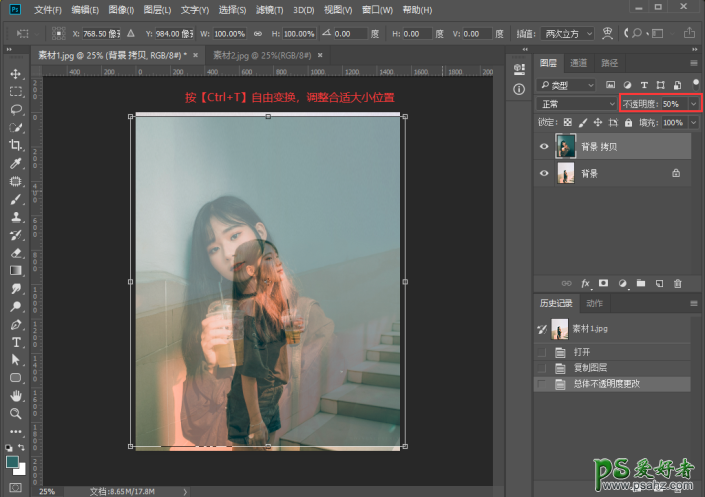
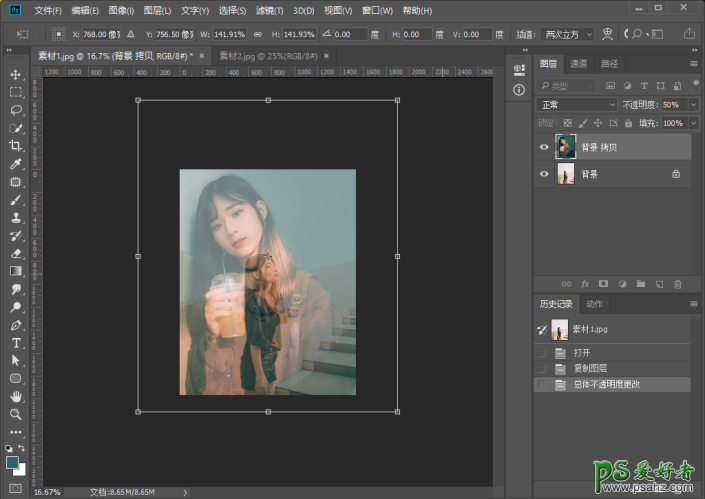
3、隐藏“背景拷贝”图层(眼睛关闭状态),选择【快速选择】工具,绘制选区(人物部分),再按【Ctrl+Shift+I】反选选区。
(注:选区边缘如果觉得比较生硬的话还可以适当进行羽化使其平滑融合一下)。
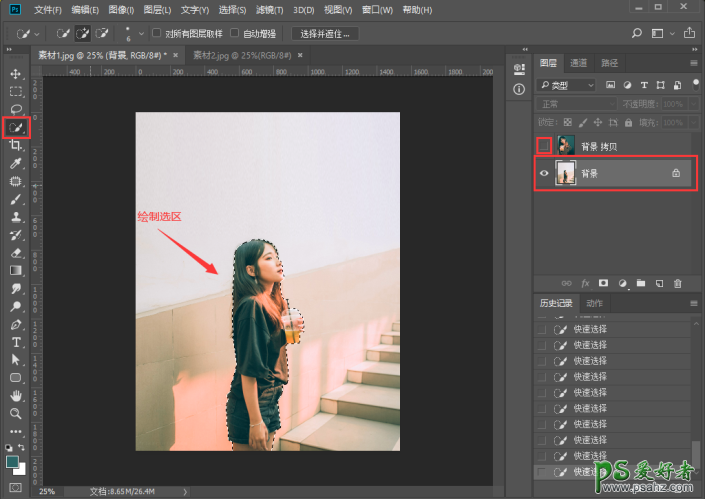
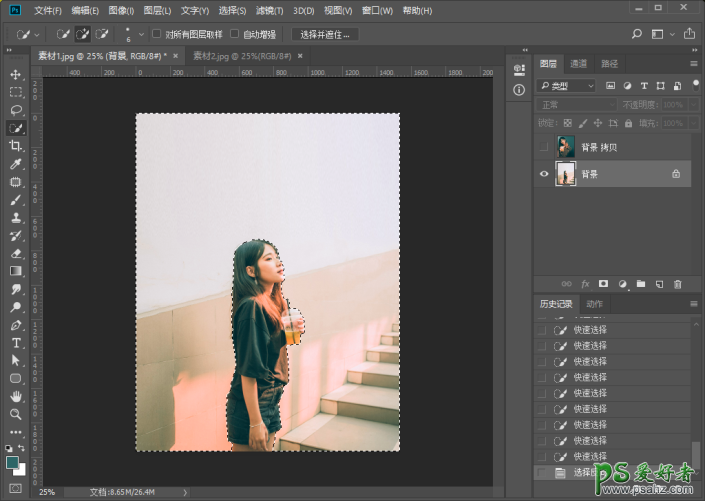
3、显示“背景拷贝”图层(眼睛睁开状态),给“背景拷贝”图层添加一个【图层蒙版】,效果就出来啦~
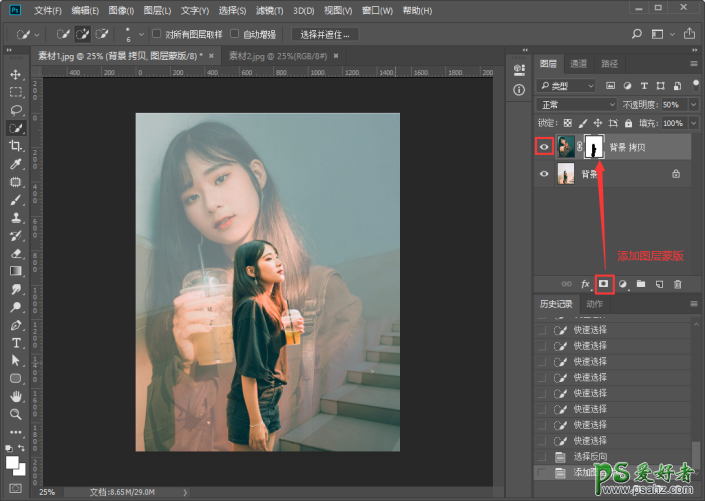
完成:
